Power BI lässt sich unter Windows nicht öffnen: 4 schnelle Lösungen
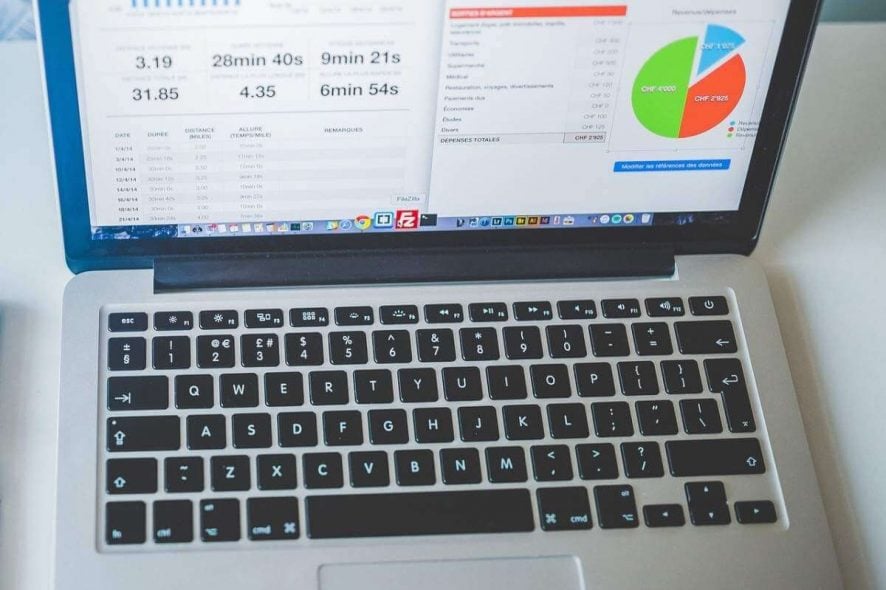
Power BI Desktop ist die Windows-Software für den BI-Service, die es Nutzern ermöglicht, Diagramme und andere interaktive Visualisierungen für Daten zu erstellen.
Einige Nutzer haben jedoch in Foren geäußert, dass Power BI Desktop sich nicht starten lässt. Folglich können diese Nutzer die BI Desktop-Software nicht nutzen.
Was kann ich tun, wenn Power BI nicht lädt?
1. Bestätigen Sie, dass das .NET Framework 4.7 (oder 4.8) in Windows 10 aktiviert ist
- Einige Windows 7 und 8 Benutzer müssen möglicherweise das Microsoft .NET Framework 4.5 installieren. Nutzer können das .NET Framework 4.5 herunterladen, indem sie auf Download auf der Seite des .NET Framework 4.5 klicken. Öffnen Sie dann den Installer für das .NET Framework 4.5 zur Installation.
- Windows 10-Nutzer sollten überprüfen, ob .NET 4.7 für Power BI aktiviert ist. Dazu öffnen Sie Ausführen mit der Tastenkombination Windows-Taste + R.
- Geben Sie ‘appwiz.cpl’ im Öffnen-Feld ein und klicken Sie auf OK.
-
Klicken Sie auf Windows-Funktionen aktivieren oder deaktivieren, um das Fenster direkt darunter zu öffnen.
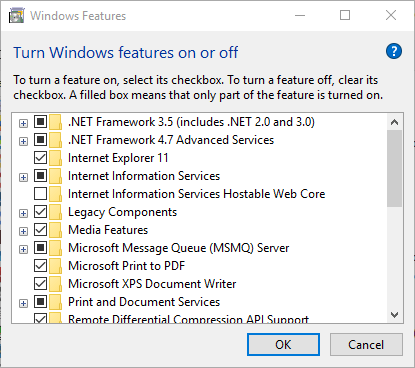
- Wählen Sie das Kontrollkästchen .NET Framework 4.7 Advanced Search aus, falls es nicht ausgewählt ist.
- Klicken Sie dann auf die Schaltfläche OK.
2. Installieren Sie das neueste Power BI Gateway
Veraltete Beschränkungen des Power BI-Gateway können Nutzer daran hindern, BI Desktop zu starten. Um dies zu beheben, aktualisieren Sie das Power BI Gateway, indem Sie auf Download Gateway auf der Gateway-Seite klicken. Dann können die Nutzer das neueste Daten-Gateway für BI installieren, indem sie den Setup-Assistenten öffnen. 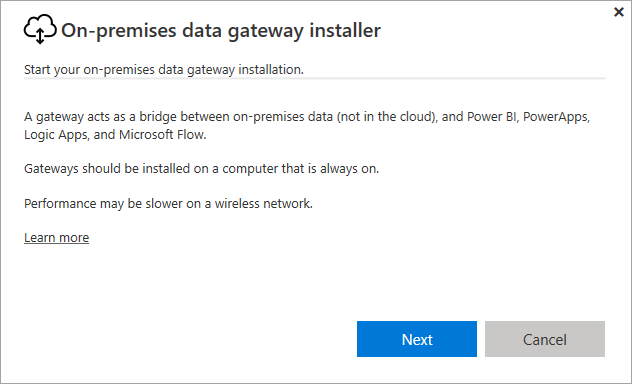
Erfahren Sie, wie Sie die Datenquelle in Power BI mit diesen Schritt-für-Schritt-Anleitungen ändern.
3. Führen Sie Power BI mit Administratorrechten aus
- Um Power BI Desktop als Administrator auszuführen, klicken Sie mit der rechten Maustaste auf das Symbol der Software auf dem Desktop oder im Datei-Explorer-Ordner und wählen Sie Eigenschaften.
-
Klicken Sie dann auf die Registerkarte Kompatibilität, die direkt darunter angezeigt wird.
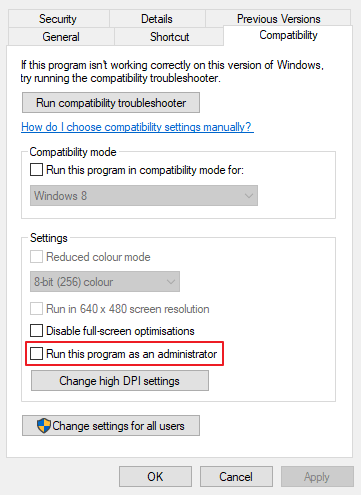
- Wählen Sie das Kontrollkästchen Dieses Programm als Administrator ausführen aus.
- Klicken Sie auf die Schaltfläche Übernehmen.
- Wählen Sie die Option OK aus, um das Fenster zu schließen.
4. Installieren Sie die richtige Power BI-Version für 32-Bit-Plattformen
- Nutzer mit 32-Bit-Windows-Plattformen können das 64-Bit Power BI Desktop nicht ausführen. Um sicherzustellen, dass die richtige (und aktuellste) Power BI-Systemversion installiert ist, drücken Sie die Windows-Taste + R.
-
Geben Sie ‘appwiz.cpl’ im Öffnen-Feld von Ausführen ein und klicken Sie auf OK.
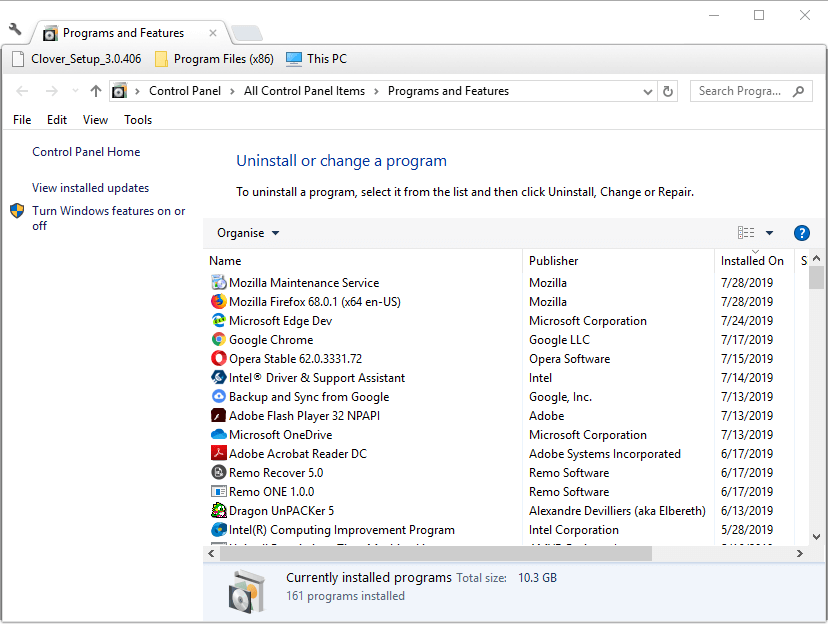
- Wählen Sie Power BI Desktop aus und klicken Sie auf die Option Deinstallieren.
- Klicken Sie auf Ja, um zu bestätigen.
- Starten Sie Windows 10 neu.
- Öffnen Sie dann die Power BI Desktop-Downloadseite in einem Browser.
- Klicken Sie auf Erweiterte Download-Optionen, um eine Download Center-Seite für Power BI zu öffnen.
- Drücken Sie dort die Schaltfläche Download.
-
Nutzer mit 32-Bit-Systemarchitektur müssen dann die Option PBIDesktop.msi auswählen.
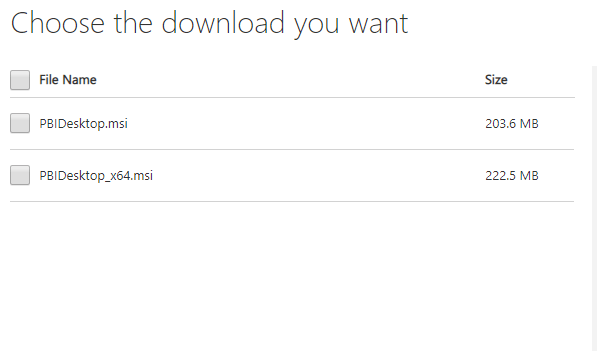
- Klicken Sie auf Weiter, um den Installer herunterzuladen.
- Installieren Sie dann Power BI Desktop mit dem Installer.
Die richtige Version zu erhalten, wird auch den Fehler msmdsrv.exe in Power BI beseitigen.
Diese Lösungen könnten Power BI Desktop für einige Nutzer wieder zum Laufen bringen. Nutzer können auch BI-Support-Tickets an Microsoft senden, indem sie auf die Schaltfläche Support-Ticket erstellen auf der Fehlerbehebungsseite der Software klicken. Probieren Sie jedoch einige der oben genannten Lösungen aus, bevor Sie ein Support-Ticket senden.













